Nem sokkal ezelőtt a feleségem a munkából hívott. "Ezt a formanyomtatványt be kell kapcsolni 5 előtt, de a nyomtató megtört. Ez egy PDF. Meg tudom nyitni, de nem lehet kitölteni." Mit tegyek? "
Ott volt. A PDF-fájlok nagyszerűek a dokumentumok megosztására, de nem mindig a szerkesztésre. Ez nem túl meglepő, ha úgy gondolja, hogy a PDF valóban csak egy kép, nem nyers szöveg. És kivéve, ha a fájlt úgy állították elő, hogy lehetővé tegye a szerkesztést (ami azt jelenti, hogy szöveg hozzáadása, mint egy űrlaphoz), gyakran kevés lehetőség van, de nyomtatni, kézzel kitölteni, majd beolvasni vagy faxolni bárhol is kell mennie.
Szerencsére van egy szabad és könnyű megoldás. (Valójában több is van, de ma már egy olyanra koncentrálok, amit sikeresen használtam.) A PDFescape egy webalapú PDF-olvasó, szerkesztő és űrlap-kitöltő.
Mivel ez egy online eszköz, elmenti a helyi szoftverek telepítésétől - plusz a vállalati felhasználók számára, akiknek nincs megengedve ezt megtennie, és plusz mindenki számára, mert ez kiküszöböli a kémprogramok vagy a rosszindulatú szoftverek kockázatát a PDF-ben -jellemző letöltések.
Az informatikai részlegnek természetesen rendelkezésére kell állnia a vállalati dokumentumok nem jóváhagyott webhelyekre való feltöltésével kapcsolatos politikákról, így ha ezt a munkát végzi, először kaphat engedélyt.
Bár a PDFescape csak alapeszközöket kínál ingyenesen (a Premium fiók 20 dollárba kerül évente), elég ahhoz, hogy kitöltsön egy űrlapot. Itt van, hogyan:
1. lépés: Menjen a PDFescape-re, és kattintson a Start használata a Regisztrálatlan feliratra a bal felső sarokban.
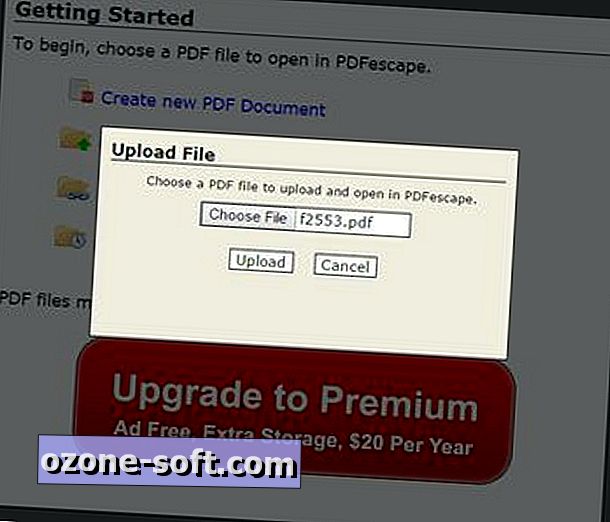
2. lépés: Kattintson a Folytatás a PDFescape-re gombra, majd töltse fel a PDF fájlt PDFescape-re. Kattintson a Fájl kiválasztása gombra, keresse meg a PDF-t tartalmazó helyi mappát, jelölje ki azt, majd kattintson a Feltöltés gombra.
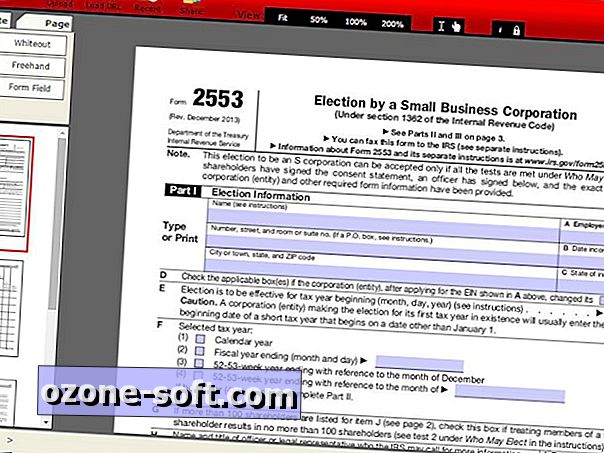
3. lépés: Rövid sorrendben látnod kell a PDF-t. A dokumentumtól függően már kiemelhető szövegmezők is lehetnek, ebben az esetben csak a kívánt elemek belsejében kattinthat, és elkezdhet gépelni. Alternatívaként kattintson a Szöveg gombra, majd kattintson az oldal bármely pontjára a kurzor elhelyezéséhez. Ezután kezdje el gépelni.
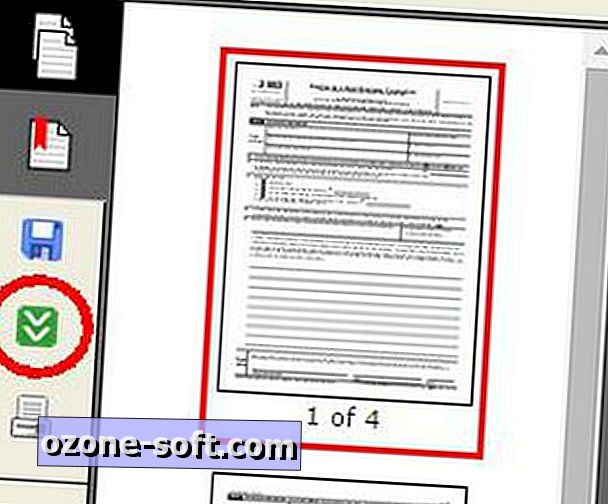
4. lépés: Ha befejezte a szerkesztést, kattintson a zöld mentés és letöltés gombra a képernyő bal oldalán található eszköztáron.
És ez az! A teljes folyamat nem több, mint néhány perc. Természetesen, ha jobb módszert talált a PDF formanyomtatványok szoftver nélküli teljesítéséhez, nevezze meg a megjegyzésekben!













Hagyjuk Meg Véleményét